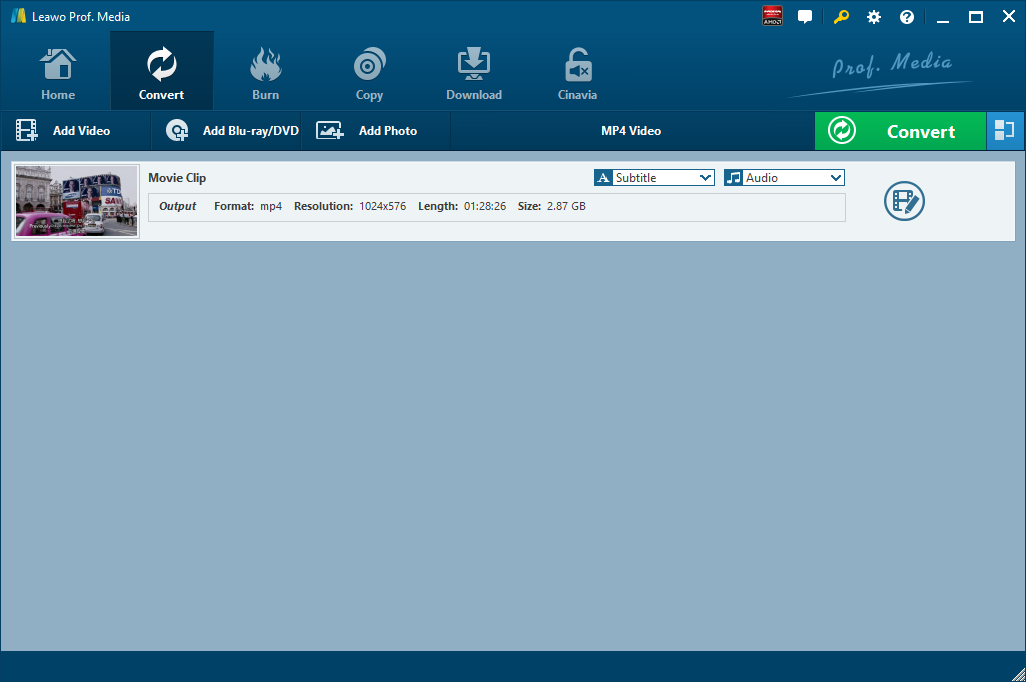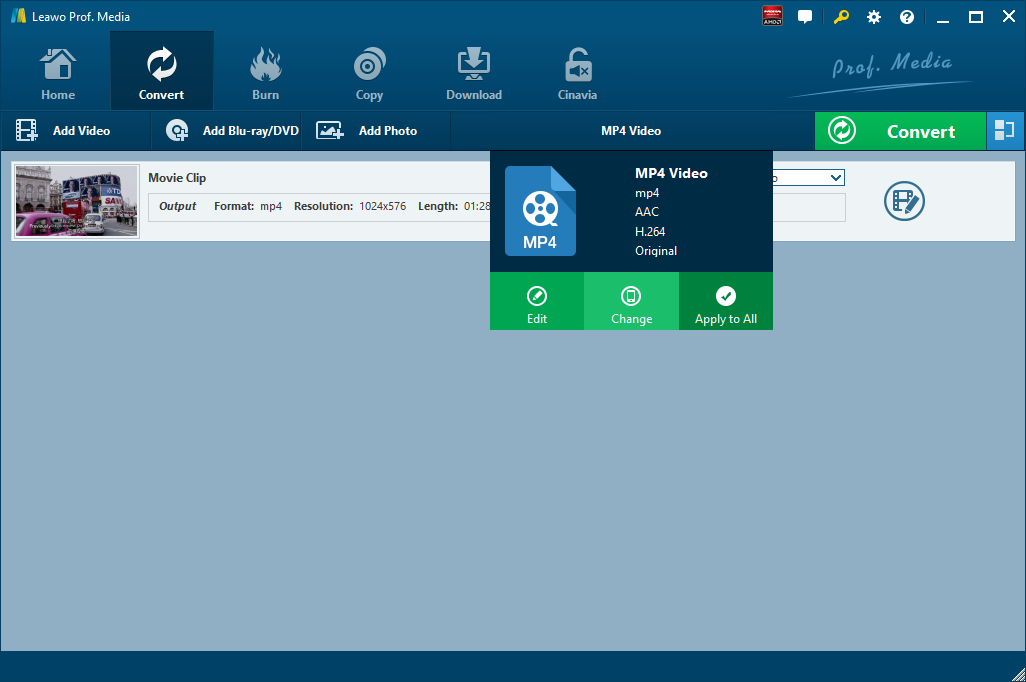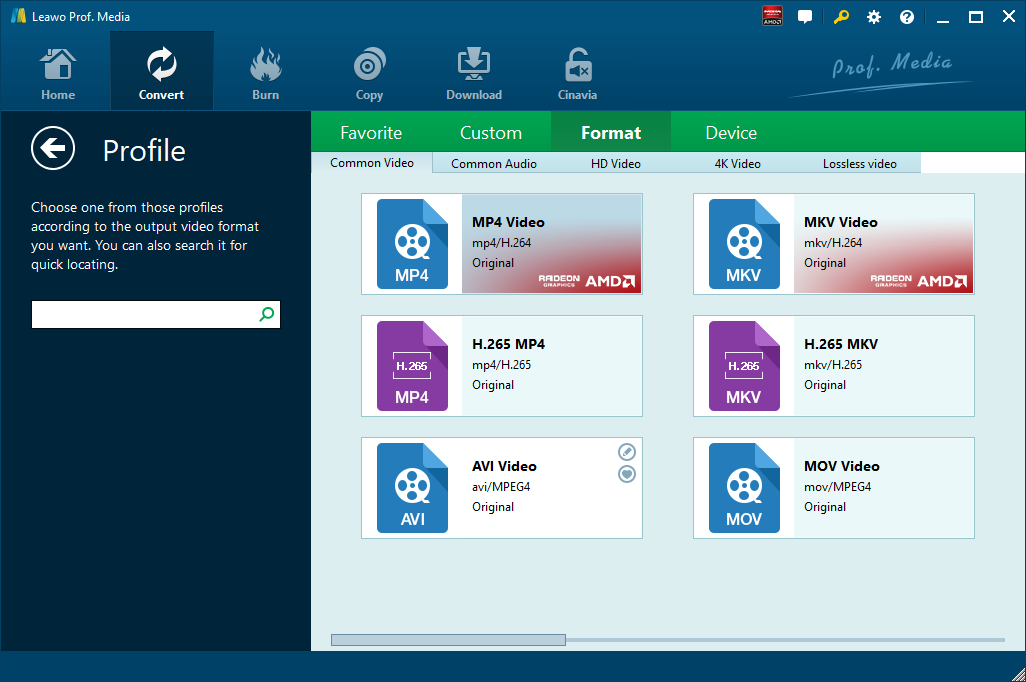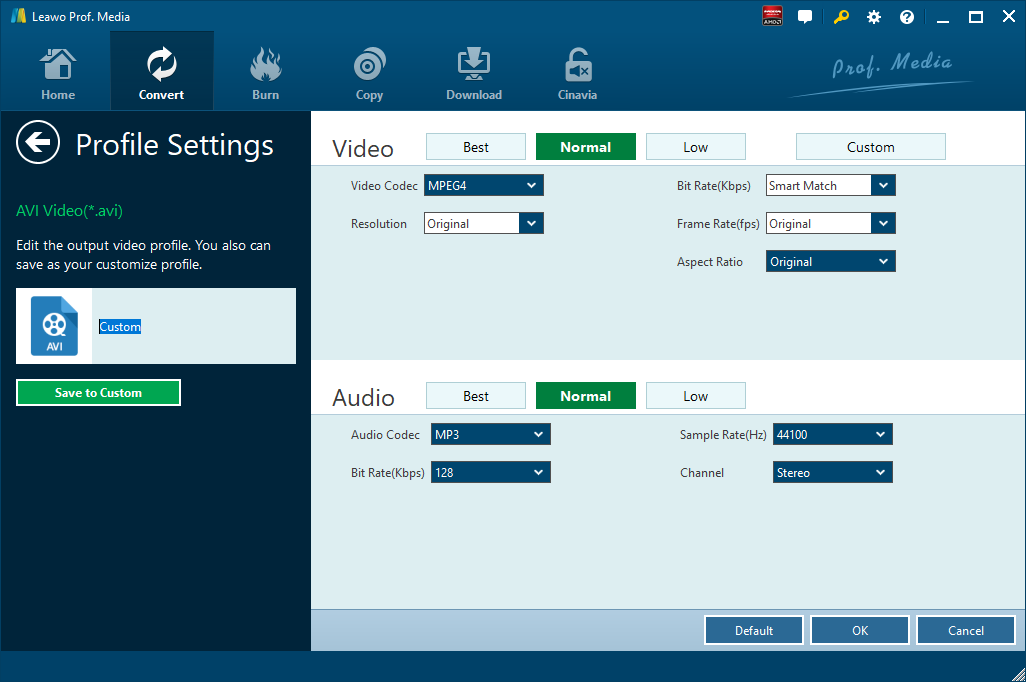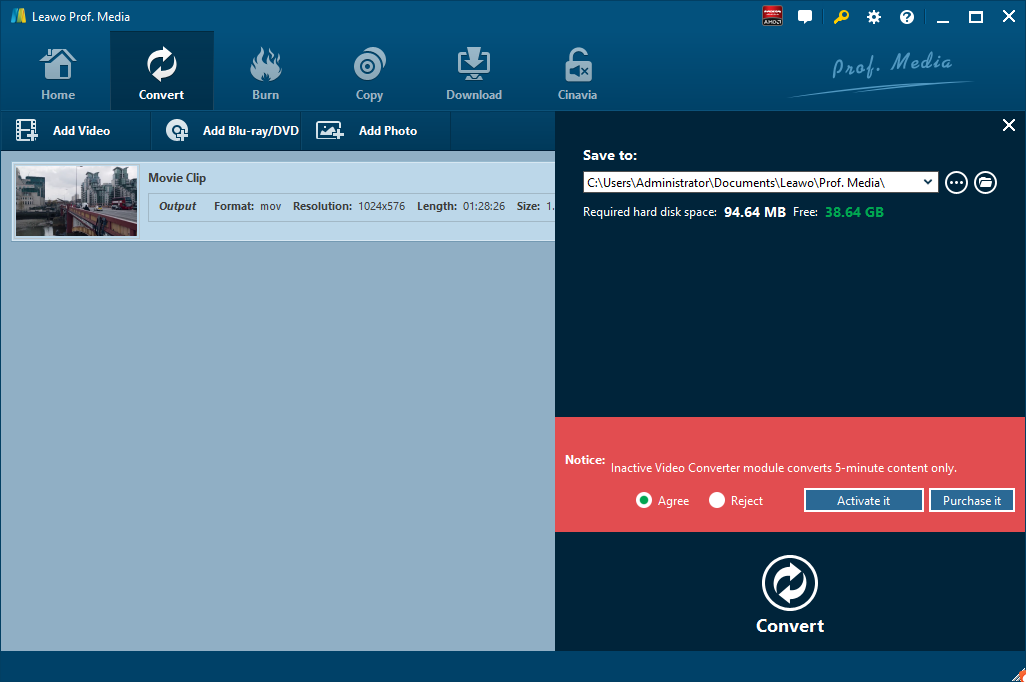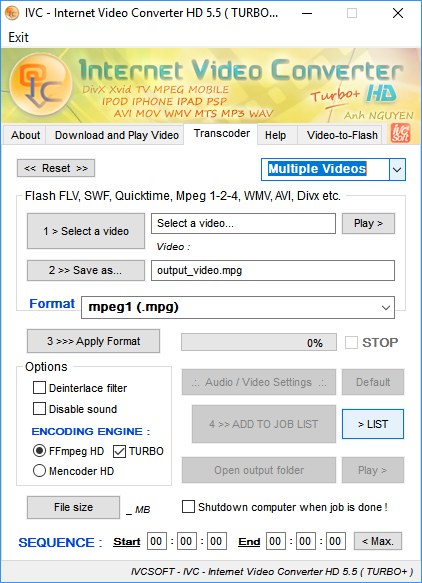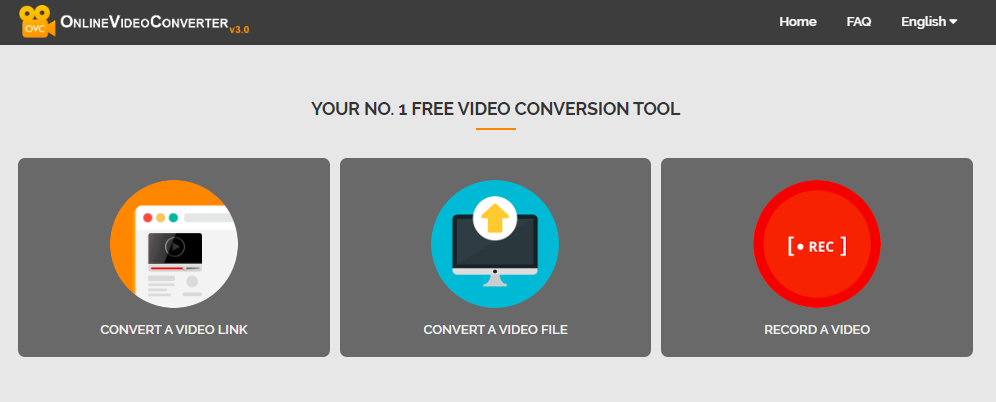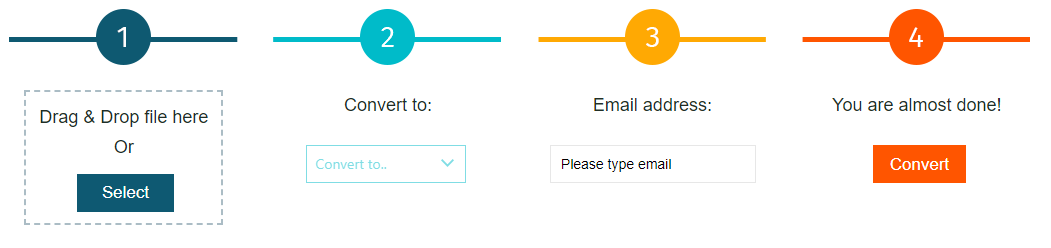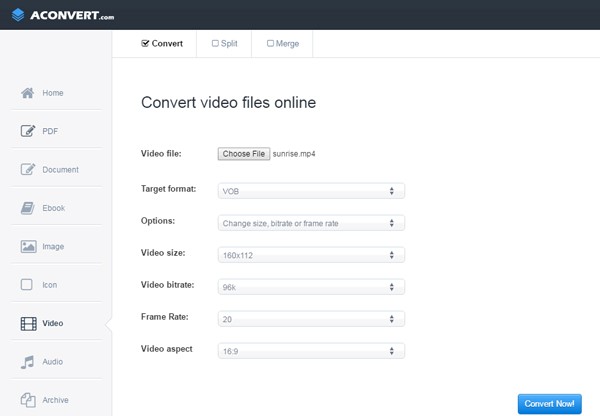En règle générale, un fichier vidéo avec une extension de fichier .mpg est une vidéo qui utilise les normes de compression vidéo MPEG-1/MEPG-2. Il contient des données vidéo et audio compressées avec une perte de qualité pour faciliter la délivrabilité. Dans la plupart des cas, la plupart des lecteurs vidéo peuvent accepter et lire les fichiers MPG qui utilisent le codec MPEG-1, mais les fichiers MPG qui utilisent le codec MPEG-2 peuvent nécessiter un codec vidéo spécifique pour être compatibles avec certaines vidéos. MOV est un fichier vidéo plus courant. Il est naturellement pris en charge par les plates-formes et appareils Apple. Vous pouvez lire la plupart des vidéos MOV sur macOS et iOS sans avoir besoin d'un codec vidéo tiers. Les appareils Apple comme l'iPad, l'iPhone et l'iPod Touch utilisent MOV pour enregistrer et stocker des données vidéo. Par conséquent, si vous êtes un fan d'Apple et que vous possédez de nombreux appareils Apple, vous trouverez assez facile de lire un fichier vidéo MOV. Nous vous avons montré comment convertir MPEG en MOV. Ici, nous allons vous montrer comment convertir MPG en MOV.
Partie 1 : Convertir MPG en MOV avec le Convertisseur de Vidéo de Leawo
Quand il s'agit de convertir des vidéos d'un format à un autre, le premier convertisseur vidéo qui me vient à l'esprit est le Convertisseur de Vidéo de Leawo. En tant que convertisseur de vidéo professionnel, le Convertisseur de Vidéo de Leawo peut convertir des fichiers vidéo et audio dans plus de 180 formats de l'un à l'autre avec une vitesse 6 fois plus rapide et sans perte de qualité. En détail, ce convertisseur de fichiers prend en charge une variété d'entrées de fichiers vidéo, y compris MP4, AVI, MOV, MKV, MTS, FLV, etc., et en même temps, le programme peut convertir divers fichiers audio comme MP3, AAC , FLAC, AC3, etc. Le Convertisseur de Vidéo de Leawo est capable de produire des fichiers dans divers formats, tels que la vidéo commune (MP4, H.265 MP4, MKV, H.265 MKV, MOV, etc.), l'audio commun (AAC, AC3 , WAV, MP3, WMA, FLAC, etc.), la vidéo HD (HD MP4, HD AVI, HD TS, HD VOB, etc.) et la vidéo 4K (4K MP4 et 4K MKV). Par conséquent, nous pouvons utiliser le Convertisseur de Vidéo de Leawo comme convertisseur de vidéo MPG pour convertir une vidéo MPG en n'importe quel format vidéo de votre choix, par exemple, MPG en MOV.
Cliquez sur le lien ci-dessous pour télécharger et installer le Convertisseur de Vidéo de Leawo. Si vous utilisez la version Mac, vous pouvez télécharger et installer l'équivalent Mac du Convertisseur de Vidéo de Leawo. Consultez le guide étape par étape ci-dessous pour convertir une vidéo MPG en MOV avec le meilleur convertisseur MPG en MOV gratuit.
Étape 1 : Importer les fichiers vidéo MPG source
Lancez le Convertisseur de Vidéo de Leawo, allez dans l'onglet « Convertir » et cliquez sur le bouton « Ajouter une vidéo » dans le sous-menu pour charger votre fichier vidéo MPG source. Vous pouvez également faire glisser et déposer directement le fichier vidéo MPG dans l'interface du programme. Une fois le fichier vidéo MPG importé, vous pouvez lire le fichier vidéo MPG, sélectionner les sous-titres et les pistes audio à partir du fichier vidéo MPG source, ajouter des sous-titres externes au fichier vidéo MPG chargé, éditer le fichier vidéo MPG chargé, etc.
Étape 2 : Définir MOV comme format de sortie
Cliquez sur la liste déroulante nommée « Vidéo MP4 » par défaut à côté du bouton « Ajouter une photo ». Dans la liste déroulante, sélectionnez l'option « Modifier ».
Ensuite, dans la fenêtre contextuelle Profil, sélectionnez « MOV » dans la colonne « Format » comme format de sortie. Veuillez noter qu'une fois que le format de sortie modifié, le nom de la liste déroulante changera également.
Remarque : Si vous avez besoin, vous pouvez cliquer sur le bouton « Éditer » dans la zone de configuration du profil déroulant pour régler les paramètres vidéo et audio tels que le codec vidéo, le ratio d'aspect, la fréquence d'images, la résolution, le codec audio, le débit binaire, le canal, le taux d'échantillonnage , etc.
Étape 3 : Convertir MPG en MOV
Cliquez sur le gros bouton vert « Convertir » dans la barre de sous-menu à côté de la liste déroulante des paramètres de format. Ensuite, dans la barre latérale contextuelle, définissez le répertoire de sortie. Après avoir défini le répertoire de sortie, cliquez sur le bouton « Convertir » ci-dessous. Le Convertisseur de Vidéo de Leawo commencerait immédiatement à convertir MPG en MOV.
Remarque : Le Convertisseur de Vidéo de Leawo est équipé d'un éditeur vidéo interne, qui permet aux utilisateurs de couper la longueur de la vidéo, d'ajouter un filigrane vidéo, de rogner la taille de la vidéo, d'ajuster l'effet vidéo, de convertir la vidéo 2D en vidéo 3D et de supprimer le bruit de fond de la vidéo.
Partie 2 : Convertir MPG en MOV avec Internet Video Converter
En tant que convertisseur de vidéo simple et convivial, Internet Video Converter peut convertir vos fichiers vidéo en différents formats. Cependant, différent du Convertisseur de Vidéo de Leawo, Internet Video Converter n'est disponible que sur le système Windows et ne prend pas en charge Mac OS/Linux. Ce convertisseur de vidéo gratuit prend en charge la plupart des formats vidéo et peut encoder la HD dans des formats tels que AVI, MP4, WMV, 3GP, MOV, MPG, FLV, MTS, M2TS, AVCHD, etc. De plus, il prend en charge des codecs tels que H.264 , MPEG-4, Xvid, etc. Veuillez consulter le guide suivant pour convertir MPG en MOV avec Internet Video Converter.
Étape 1. Choisir et ajouter un fichier vidéo MPG source
Téléchargez et installez Internet Video Converter sur votre ordinateur, allez dans l'onglet « Transcodeur » et cliquez sur « Sélectionner une vidéo » pour choisir et ajouter le fichier vidéo MPG source.
Étape 2. Sélectionner MOV comme format de sortie
Cliquez sur « >> Conserver sous… » pour sélectionner MOV comme format vidéo de sortie.
Étape 3. Commencer à convertir MPG en MOV
Cliquez sur « >>> Appliquer le format » pour commencer à convertir MPG en fichier MOV. Une fois le processus de conversion terminé, vous pouvez trouver le fichier converti en cliquant sur « Ouvrir le dossier de sortie ».
Partie 3 : Convertir MPG en MOV avec OnlineVideoConverter
OnlineVideoConverter.com (OVC) est une application Web gratuite de conversion multimédia en ligne qui vous permet de convertir n'importe quel lien ou fichier vidéo en différents formats sans installer de logiciel sur votre ordinateur. OVC est entièrement compatible avec tous les navigateurs modernes et a été présenté en ligne comme le meilleur utilitaire de conversion vidéo en ligne. Bien sûr, ce convertisseur de vidéo en ligne peut être considéré comme un convertisseur de vidéo MPG en MOV. Consultez le guide détaillé ci-dessous pour convertir MPG en MOV avec OnlineVideoConverter. Ouvrez la page d'accueil de OnlineVideoConverter, vous verriez trois tags sur la page.
Étape 1. Importer le fichier vidéo MPG source
Il existe deux façons d'importer un fichier vidéo MPG source. D'une part, vous pouvez entrer le lien de la vidéo MPG que vous souhaitez convertir. D'autre part, vous pouvez directement choisir un fichier vidéo MPG depuis votre ordinateur.
Étape 2. Choisir MOV comme format de sortie
Sélectionnez et définissez « MOV » comme format vidéo de sortie avant le processus de conversion.
Étape 3. Commencer à convertir MPG en MOV et télécharger le résultat converti
Après avoir choisi un format, cliquez sur Plus de paramètres pour choisir la qualité de la vidéo. Cliquez ensuite sur le bouton « Démarrer » pour démarrer la conversion. Une fois le processus de conversion terminé, vous pouvez télécharger le fichier.
Partie 4 : Convertir MPG en MOV avec FileZigZag
FileZigZag prend en charge des milliers de types de conversions d'unités, permettant aux utilisateurs d'accéder facilement à un guichet unique sans avoir à passer d'un emplacement à un autre. Ici, nous utilisons FileZigZag pour convertir MPG en MOV.
Étape 1. Importer le fichier vidéo MPG source dans FileZigZag
L'interface de la page Web est très simple. La première barre vous permet d'importer le fichier. Ici, nous choisissons d'importer les fichiers vidéo MPG pré-préparés.
Étape 2. Choisir MOV comme format de sortie vidéo
Cliquez sur la liste déroulante sous « Convertir en », et vous devez sélectionner MOV comme format vidéo de sortie.
Étape 3. Saisir votre adresse e-mail et commencer à convertir
Dans la troisième barre, vous devez saisir votre adresse e-mail, puis cliquez sur « Convertir » dans la quatrième barre. Après un certain temps, le résultat converti sera envoyé à votre boîte e-mail.
Partie 5 : Convertir MPG en MOV avec Aconvert
La cinquième méthode pour convertir MPG en vidéo MOV est également exploitée en ligne avec Aconvert. La lettre « A » au nom d'Aconvert signifie « Tout », ce qui signifie qu'Aconvert prend en charge et convertit en ligne gratuitement toutes sortes de documents, livres électroniques, image, icônes, vidéos, audios et fichiers d'archive. Par conséquent, nous pouvons utiliser Aconvert pour convertir gratuitement des vidéos MPG en ligne et il prend en charge la sortie MOV. Utilisez Aconvert pour convertir facilement une vidéo MPG en vidéo MOV. Consultez le guide étape par étape pour obtenir le fichier MOV à partir du fichier vidéo MPG source.
Étape 1. Importer des fichiers MPG dans Aconvert
Visitez le site officiel d'Aconvert, et choisissez « Vidéo » sur la gauche pour accéder à l'interface de conversion vidéo Aconvert. Tout d'abord, nous devons importer le fichier MPG en cliquant sur « Choisir un fichier ».
Étape 2. Choisir le format de sortie vidéo
Après avoir importé un fichier vidéo MPG, nous pouvons choisir une variété de formats vidéo comme sortie. Pour convertir MPG en MOV, vous devez choisir le format vidéo MOV sous « Format cible ».
Étape 3. Démarrer le processus de conversion
Après avoir défini le format vidéo de sorti, cliquez sur « Convertir maintenant ! » . Après quelques secondes de transmission, la conversion sera terminée. Une fois le processus de conversion terminé, vous pouvez télécharger le résultat converti sur votre ordinateur.